Cách treo thông báo trên nhóm chat Zalo máy tính
Zalo cho PC mới cập nhật lên phiên bản 3.1.91, cho phép người dùng treo thông báo trên nhóm chat vô cùng nhanh chóng. Đồng thời, còn có thể tạo bình chọn về một vấn đề nào đó cho các thành viên trong nhóm đánh giá, bình chọn.
Tính năng treo thông báo đã cập nhật cho điện thoại từ tháng 6, nhưng tới bây giờ người dùng máy tính mới được trải nghiệm tính năng này. Chỉ cần nâng cấp Zalo PC lên phiên bản mới nhất, rồi thực hiện theo bài viết dưới đây là bạn có thể treo thông báo thành công:
Hướng dẫn treo thông báo trên nhóm chat Zalo máy tính
Bước 1: Mở nhóm chat Zalo lên, bạn sẽ thấy xuất hiện thêm biểu tượng lá cờ (như trong hình), nhấn vào đó để treo thông báo.
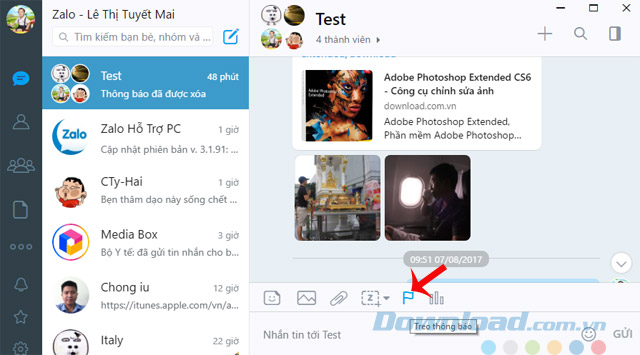
Bước 2: Cửa sổ Treo thông báo xuất hiện, nhập nội dung thông báo vào. Sau đó, chọn biểu tượng, màu sắc cho thông báo. Bạn cũng có thể đặt hẹn giờ cho thông báo, rồi nhấn Treo thông báo.

Bước 3: Ngay sau đó bạn sẽ thấy xuất hiện thông báo ngay trên đầu cuộc trò chuyện nhóm, kèm thông báo trong bảng nội dung trò chuyện.
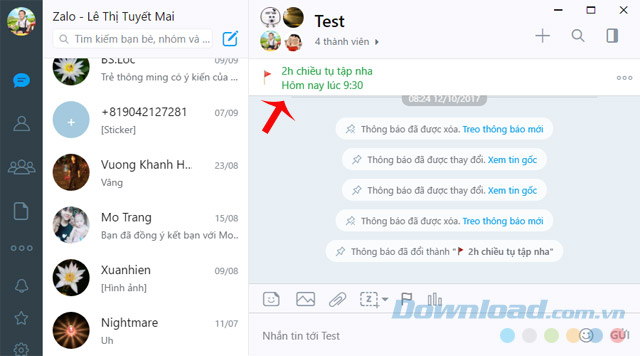
Bước 4: Khi muốn xóa thông báo chỉ cần nhấn vào biểu tượng 3 chấm ngang ở góc phải thông báo, chọn Xóa thông báo. Còn muốn sửa thông báo thì nhấn vào Sửa thông báo là xong.
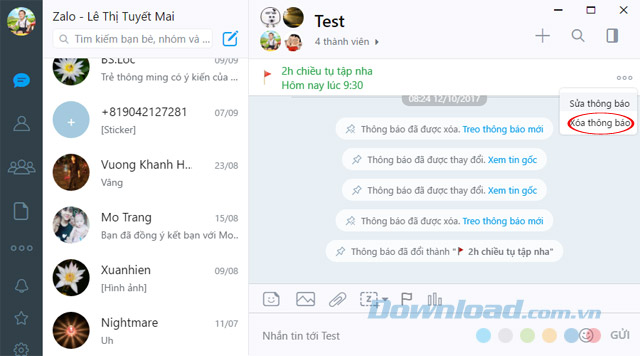
Bước 5: Khi xuất hiện hộp thoại xác nhận hỏi bạn có muốn xóa thông báo không, thì nhấn vào Xóa để đồng ý.
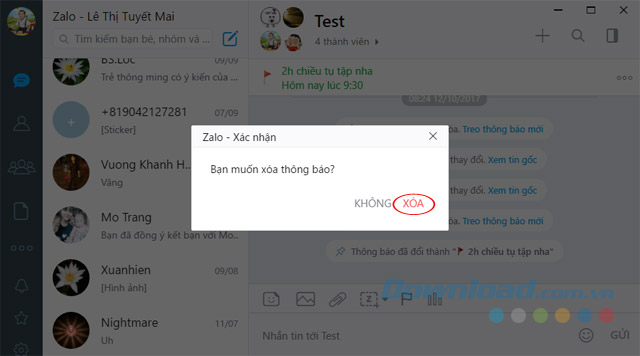
Ngoài ra, bạn còn có thể treo thông báo tin nhắn bằng cách nhấn giữ vào tin nhắn, chọn Treo thông báo.
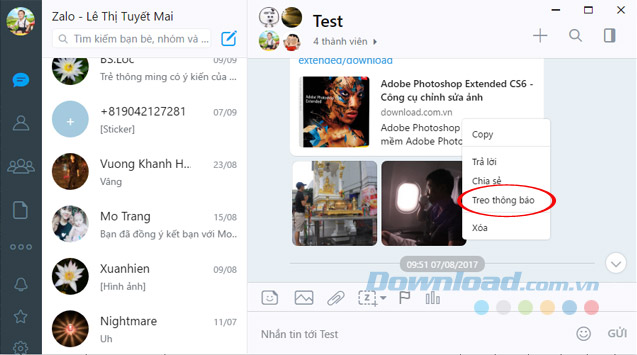
Khi xuất hiện hộp thoại xác nhận, nhấn Treo thông báo để đặt tin nhắn thành thông báo của nhóm và thông báo cho các thành viên khác biết.
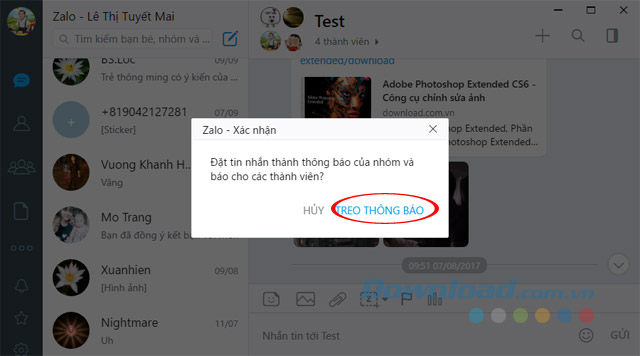
Khi nhấn chuột phải vào dòng thông báo trong khung chat, bạn có thể thiết lập Tắt thông báo trong khoảng thời gian:
- Trong 1 giờ.
- Trong 4 giờ.
- Cho đến 8:00 AM.
Khi tới thời gian thiết lập tắt thông báo, thông báo đó sẽ tự động biến mất.
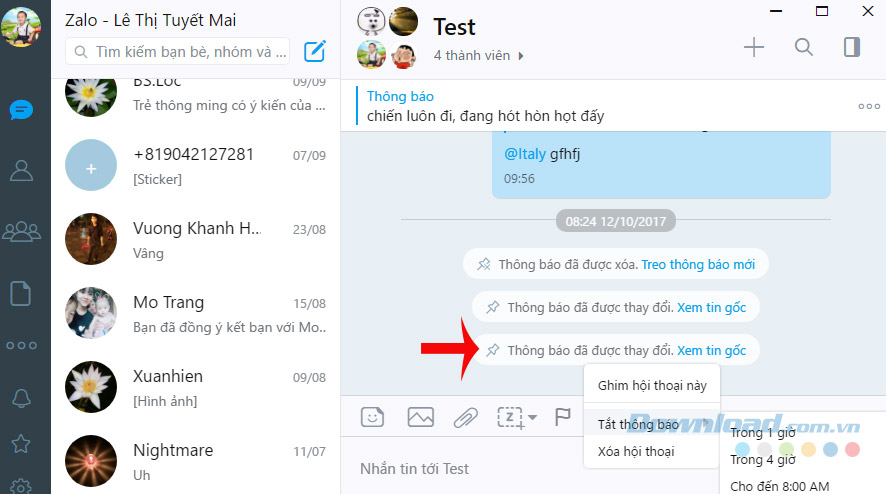
Video hướng dẫn treo thông báo trên nhóm chat Zalo máy tính
Như vậy các bạn đã biết cách treo thông báo, cũng như treo một tin nhắn nào đó thành thông báo để các thành viên khác trong nhóm nắm bắt được những thông tin quan trọng.
Chúc các bạn thực hiện thành công!
Theo Nghị định 147/2024/ND-CP, bạn cần xác thực tài khoản trước khi sử dụng tính năng này. Chúng tôi sẽ gửi mã xác thực qua SMS hoặc Zalo tới số điện thoại mà bạn nhập dưới đây:





















